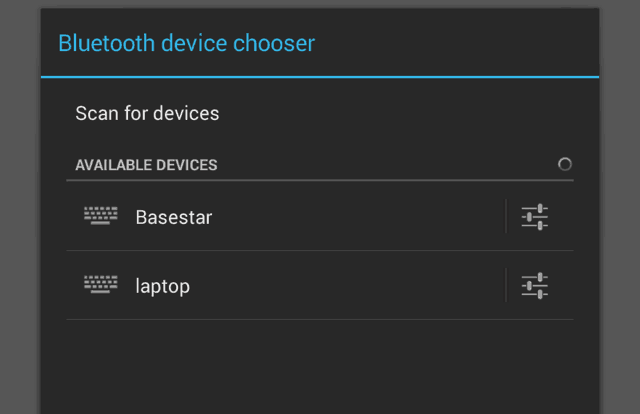Terakhir diperbarui saat

Ada banyak cara untuk memindahkan file Anda antara perangkat Mac dan Android. Cara termudah adalah menggunakan Bluetooth File Exchange langsung dari bilah menu di Mac Anda.
Ada banyak cara untuk memindahkan file Anda antara Mac dan perangkat Android. Cara termudah adalah menggunakan Bluetooth File Exchange langsung dari bilah menu di Mac Anda.
Transfer File Android ke Mac melalui Bluetooth
Pertama, Anda akan mengaktifkan Bluetooth di kedua perangkat. Di Mac, buka Preferensi Sistem> Bluetooth dan pastikan itu menunjukkan "Bluetooth: Aktif." Jika tidak, klik Aktifkan Bluetooth. Anda harus melihat frasa "Sekarang dapat ditemukan sebagai" dan kemudian nama komputer Anda dalam tanda kutip.
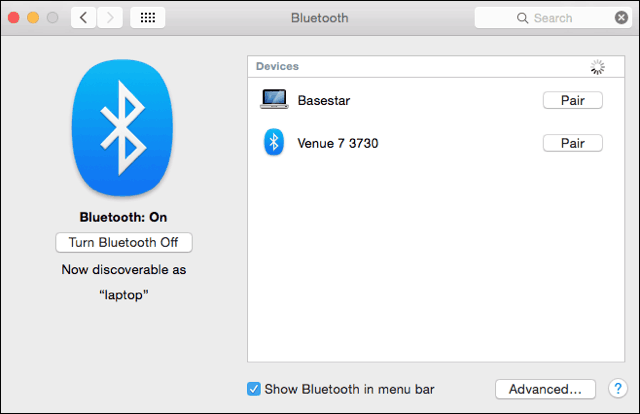
Selanjutnya, pada perangkat Android Anda, pergi ke Pengaturan> Bluetooth. Anda akan melihat Mac Anda terdaftar. Dalam contoh ini adalah Basestar. Pastikan kode pemasangan cocok dan klik "Pasangan”Di setiap perangkat. Mac dan perangkat Android Anda sekarang menjadi pasangan yang menyenangkan.

Ketuk Pair pada perangkat Android Anda juga.
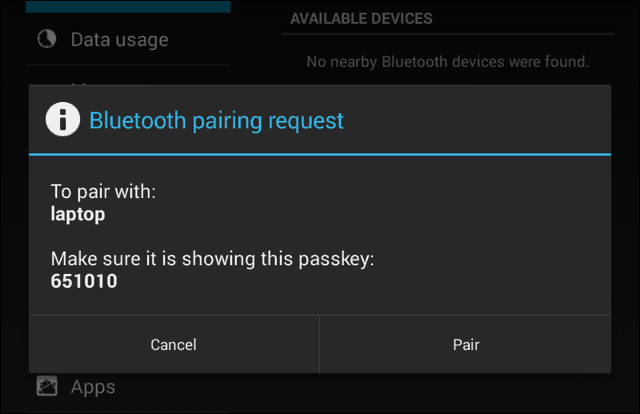
Setelah Anda memasangkan ponsel atau tablet ke Mac, klik ikon Bluetooth di bilah menu Mac Anda. Perangkat Android Anda akan muncul, dari mana Anda dapat mengklik Kirim File ke Perangkat. Di perangkat Android Anda, terima file tersebut.
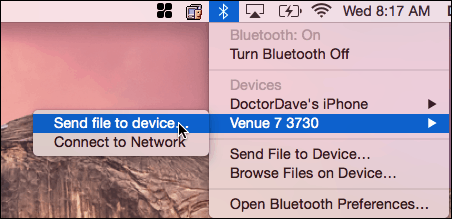
Jika Anda ingin mengirim file ke Mac Anda, Anda akan mengaktifkan Berbagi Bluetooth. Pergi ke Preferensi Sistem> Berbagi. Di panel preferensi berbagi, centang kotak untuk Di di sebelah "Berbagi Bluetooth." Dari sini, Anda dapat mengatur ke mana Anda ingin unduhan, dan apa yang harus dilakukan ketika Anda mendapatkan permintaan transfer. Dalam contoh ini, ia pergi ke folder Unduhan.
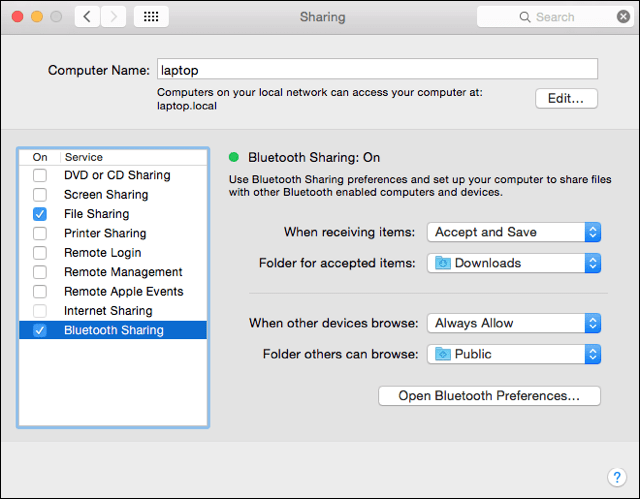
Setelah Anda mengatur Berbagi Bluetooth di Mac Anda, buka perangkat Android Anda dan klik ikon bagikan. File akan masuk ke folder yang Anda tentukan dalam Bluetooth Sharing di Mac Anda. Sekali lagi dalam contoh ini, ini adalah folder Unduhan.
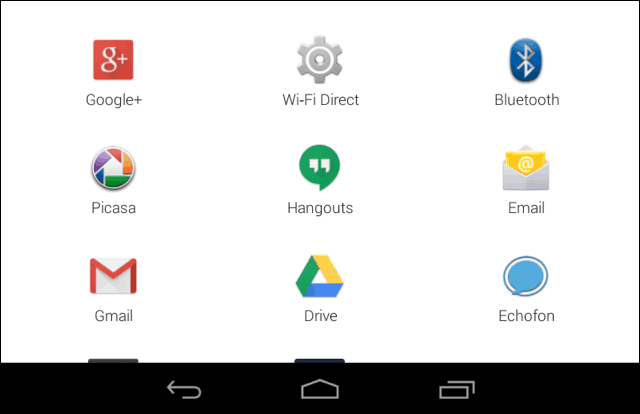
Sekarang Anda dapat memindahkan file antara perangkat Mac dan Android Anda tanpa kabel dan perangkat lunak pihak ketiga.